Metody naprawiania problemu z ponownym uruchamianiem i zawieszaniem się MyPhone?
Wskazówki I Porady Dotyczące Androida / / August 05, 2021
Z każdym mijającym dniem smartfony stają się coraz szybsze, inteligentniejsze i bardziej płynne, a ich potencjał jest ponad dwukrotny w porównaniu z potencjałem przetwarzania w zeszłym roku i jeszcze więcej smartfonów cierpią na różne problemy, z których problem ponownego uruchamiania i zamrażania jest zniechęcający i należy go natychmiast naprawić, ponieważ może naprawdę przewyższyć każde inne zadanie na telefonie, które chcesz wykonać lub wykonać. Istnieje wiele powodów, dla których tak się dzieje, dlatego przygotowaliśmy listę poprawek, które należy wykonać, aby uzyskać Problem z ponownym uruchamianiem i zawieszaniem się MyPhone, podczas gdy wyraźny przewodnik dotyczy każdego smartfona, który może ci się przydarzyć posługiwać się.
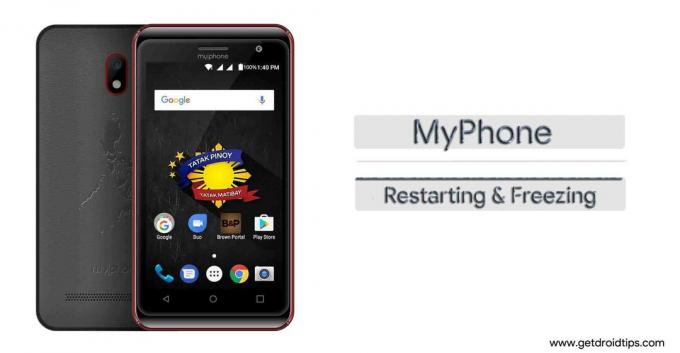
Spis treści
-
1 Metody naprawiania problemu z ponownym uruchamianiem i zawieszaniem się MyPhone?
- 1.1 Uruchom ponownie system
- 1.2 Zatrzymaj wszystkie aplikacje
- 1.3 Odinstaluj niechciane aplikacje
- 1.4 Przeprowadź diagnostykę w trybie awaryjnym
- 1.5 Bezpłatna pamięć wewnętrzna
- 1.6 Sprawdź te komponenty
- 1.7 Wyczyść pliki pamięci podręcznej
- 1.8 Wyczyść partycję cache
- 1.9 Zaktualizuj zainstalowane aplikacje
- 1.10 Zaktualizuj oprogramowanie Androida
- 1.11 Zresetuj telefon
- 1.12 Poszukaj pomocy w centrum serwisowym
Metody naprawiania problemu z ponownym uruchamianiem i zawieszaniem się MyPhone?
Uruchom ponownie system
To jest najprostszy z wielu rozwiązań, które zobaczysz w dalszym przewodniku. Po ponownym uruchomieniu telefonu w rzeczywistości zmuszasz telefon do przeglądu, w ten sposób nagle kończąc wszystkie procesy i aplikacje. Czyści również pliki pamięci podręcznej i pamięć, dzięki czemu może zmniejszyć obciążenie systemu i rozwiązać problem z ponownym uruchomieniem. Ale jeśli telefon się zawiesił, będziesz musiał zrobić więcej niż tylko dotknięcie przycisku zasilania. Będziesz musiał nacisnąć przycisk zwiększania lub zmniejszania głośności (w zależności od modelu) i przycisk zasilania, aby wykonać wymuszone ponowne uruchomienie, które musi wykonać magię.
Zatrzymaj wszystkie aplikacje
Kolejne łatwe do wykonania rozwiązanie. Jeśli telefon zbyt często się restartuje lub zbyt mocno zawiesza, ale zakładając, że telefon nie jest w tej chwili zawieszony, przestań go używać i zatrzymaj wszystkie aplikacje, przeglądając „najnowsze” aplikacje. Możesz skierować się do „Ustawienia >> Aplikacje >> Bieganie” wymuś zatrzymanie, aby pozbyć się niechcianych aplikacji, które wyskakują nawet po ich zamknięciu.
Odinstaluj niechciane aplikacje
Sklep Google Play to jaskinia milionów aplikacji, które można pobrać bezpłatnie, ale nie oznacza to dosłownie, że możesz pobrać tyle aplikacji, ile chcesz. Ponieważ aplikacje używają wielu zasobów, z których pamięć RAM jest zasobem ograniczającym, może mieć niekorzystny wpływ na system, ponieważ zbyt wiele aplikacji może obniżyć wydajność wydajność telefonu, a także pojawiają się liczne problemy, konflikty aplikacji lub nagłe awarie aplikacji, awaria systemu, zawieszanie się ekranu i więcej. Dlatego zaleca się odinstalowanie niechcianych aplikacji, których już nie potrzebujesz. Jeśli potrzebujesz aplikacji, ale nie teraz, po prostu 'Wyłączyć' wchodząc do „Ustawienia >> Aplikacje >> Pobrane”.
Przeprowadź diagnostykę w trybie awaryjnym
Tryb awaryjny to diagnostyczna część rozruchowa na smartfonie, do której można uzyskać dostęp po prostu dotykając przycisk zasilania włączyć telefon. Gdy tylko logo producenta pojawi się na ekranie, dotknij Ściszanie raz i to musi Cię poprowadzić w kierunku tryb bezpieczeństwa. Tutaj musisz wiedzieć, że jeśli problem z ponownym uruchamianiem i zamrażaniem, z którym się spotykasz, nie pojawi się, jeśli problem jest spowodowany do aplikacji innej firmy, ale w przypadku pojawienia się problemu, wiesz, że preinstalowana aplikacja lub jakikolwiek sprzęt powoduje problem. Jeśli tryb awaryjny działa poprawnie, musisz ponownie uruchomić telefon w trybie normalnym i poszukać aplikacji, które mogą być problematyczne, które możesz przywołać, po prostu odinstalowując aplikacje w kolejności malejącej.
Bezpłatna pamięć wewnętrzna
Masz 8 GB / 16/32/64 GB lub więcej pamięci wewnętrznej, ale czy powinieneś ją całkowicie zapełnić? Odpowiedź brzmi: nie, ponieważ aplikacje używają pamięci wewnętrznej do przechowywania plików pamięci podręcznej i do zapisywania innych plików. Ale jeśli zapełnisz pamięć wewnętrzną, aplikacje będą miały niewystarczające zasoby do wykorzystania i to będzie powodują awarie aplikacji podczas uruchamiania lub gdy muszą przechowywać coś większego niż dostępne przechowywanie. Wskazane jest, aby używać karty microSD do przechowywania wszystkich filmów, zdjęć i innych danych oraz pozostawić wewnętrzne wolne miejsce na dysku co najmniej 1 / 1,5 GB na smartfonie z pamięcią wewnętrzną 8/16/32 GB i podobnie 2 / 2,5 GB na 64 GB i powyżej.
Sprawdź te komponenty
Masz problem z ponownym uruchamianiem i zawieszaniem się MyPhone? Jak już powiedziano, może być wiele powodów, dla których Twój telefon reaguje tak dziwnie. W tym celu musisz sprawdzić, czy karta microSD jest uszkodzona, czy nie. Możesz sprawdzić, czy pamięć zewnętrzna jest uszkodzona, czy nie, po prostu ją usuwając i używaj telefonu przez pewien czas. Ponadto musisz sprawdzić, czy ładowarka, której używasz, jest kompatybilna z telefonem, czy nie, który z największych powodów zawieszenia się ekranu jest.
Wyczyść pliki pamięci podręcznej
Pliki pamięci podręcznej to pliki tymczasowe tworzone przez smartfon za każdym razem, gdy używasz aplikacji. Umożliwia to systemowi szybkie wznowienie aplikacji w razie potrzeby, ponieważ telefon ma już pliki odzyskiwania potrzebne do przyspieszenia przetwarzania. Ale ponieważ te pliki są tymczasowe, łatwo je również uszkodzić, co często prowadzi do błędów oraz problemy, takie jak zawieszanie się ekranu, migotanie, awarie aplikacji i inne niepożądane zachowanie smartfona. Istnieją zasadniczo trzy typy plików pamięci podręcznej, z których metoda usunięcia dwóch jest opisana poniżej.
Musisz przejść do „Ustawienia >> Pamięć >> Pamięć podręczna” gdzie usuwasz pliki pamięci podręcznej po prostu naciskając pamięć podręczną. Następnym krokiem jest przejście do „Ustawienia >> Aplikacje >> Pobrane”. Tutaj musisz dotknąć dowolnej aplikacji, a następnie nacisnąć 'Wyczyść pamięć podręczną', i 'Wyczyść dane”Aby pozbyć się tych plików.
Wyczyść partycję cache
Ta konkretna metoda pomoże pozbyć się pozostałych plików pamięci podręcznej przechowywanych na partycji pamięci podręcznej znajdującej się w trybie odzyskiwania. Aby to naprawić, wykonaj poniższe czynności.
- Pierwszym krokiem jest wyłączyć telefon.
- Następnie naciśnij przycisk zasilania i klawisze zwiększania głośności i przytrzymaj go przez 10 do 15 sekund, nie zostawiając go do czasu Logo Androida pojawia się na ekranie.
- Pozwól zgubić przyciski i pozwól telefonowi wejść do Tryb odzyskiwania.
- Musisz wybrać „Wyczyść partycję pamięci podręcznej >> tak” i to wszystko.
- Możesz teraz ponownie uruchomić telefon, aby sprawdzić, czy problem został rozwiązany, czy nie.
Zaktualizuj zainstalowane aplikacje
Często to aplikacje są źródłem problemów, a przestarzałe aplikacje są jednym z głównych powodów. Dlatego musisz aktualizować wszystkie aplikacje do najnowszej dostępnej wersji, którą możesz sprawdzić Sklep Google Play >> Moje aplikacje i gry >> Zainstalowane.
Zaktualizuj oprogramowanie Androida
Ponieważ przestarzałe aplikacje mogą powodować błędy, to samo dotyczy oprogramowania na Androida, które jest platformą, na której działają aplikacje i sprzęt współdziała ze sobą i dlatego musi być aktualizowany, gdy aktualizacje są dostępne w koniec producenta. Należy jednak pamiętać, że smartfony przestają aktualizować oprogramowanie telefonów starszych niż 2 lata niektórzy mogą go zatrzymać już kilka miesięcy lub rok po jego wydaniu ze względu na szereg czynników zaangażowany. Jeśli nie ma dostępnej aktualizacji, a telefon jest na skraju upadku z powodu ciągłego ponownego uruchamiania i zamrażania problemu, zawsze możesz skorzystać z niestandardowych ROM-ów dostępne w Internecie lub możesz przywrócić poprzednią wersję lub system operacyjny Android, na przykład z Oreo 8.1 do 8.0 lub przejść z Oreo do Nougat, aby naprawić problem.
Zresetuj telefon
To musi natychmiast położyć kres problemowi. Chociaż oznacza to utratę wszystkich danych przechowywanych na smartfonie, możesz wykonać kopię zapasową danych, których potrzebujesz, zanim spróbujesz. Aby rozpocząć, postępuj zgodnie z procedurą opisaną poniżej.
- Najpierw wyłącz telefon.
- Po drugie, naciśnij przycisk zasilania i zwiększanie głośności przycisk razem.
- Musisz przytrzymać przyciski przez jakiś czas, aż telefon nie uruchomi się w Tryb odzyskiwania bezpośrednio lub pokazuje plik Logo Androida na ekranie, kiedy zostawiasz klawisze.
- Teraz, po zalogowaniu się do Tryb odzyskiwania, posługiwać się klawisze głośności do przełączania i klawisze zasilania, aby wybrać opcję.
- Następnie musisz wybrać 'Usuń dane / przywróć ustawienia fabryczne' z pośród opcji.
- Następnie potwierdź wybór, naciskając 'tak usuń wszystkie dane użytkownika' przy użyciu tego samego protokołu, o którym mowa powyżej.
- Na koniec uruchom ponownie telefon i sprawdź, czy problem został rozwiązany, czy nie.
Poszukaj pomocy w centrum serwisowym
To jest ostateczna opcja, którą będziesz musiał wybrać, jeśli wyraźny przewodnik powyżej nie może ci pomóc, co jest bardzo mało prawdopodobne, ale wyznaczyliśmy prawdopodobieństwo. W takich przypadkach możesz zgłosić problem do centrum serwisowego (autoryzowanego lub strony trzeciej) zgodnie z własnymi preferencjami. Ale muszę powiadomić autoryzowane centrum serwisowe, jeśli od tego czasu masz nowszy smartfon lub drogi smartfon okres gwarancji zostanie unieważniony, jeśli zgłosisz się do centrum zewnętrznego i może to być duży problem później na.
Z ponad 4-letnim doświadczeniem obejmującym różne gatunki związane z pisaniem treści, Aadil jest także entuzjastycznym podróżnikiem i wielkim miłośnikiem filmów. Aadil jest właścicielem serwisu technicznego i jest zachwycony serialami telewizyjnymi, takimi jak Brooklyn Nine-Nine, Narcos, HIMYM i Breaking Bad.



